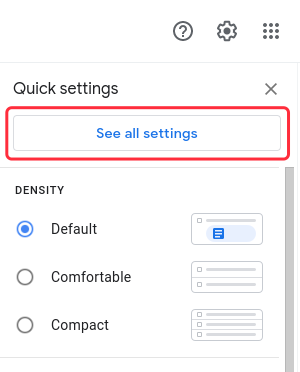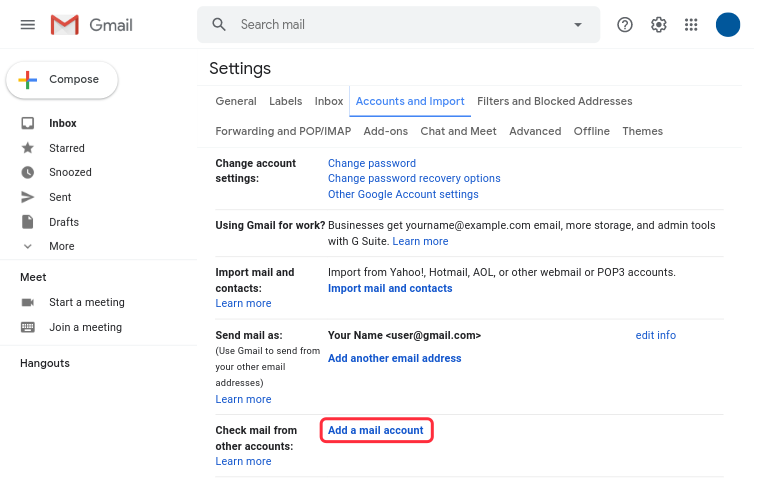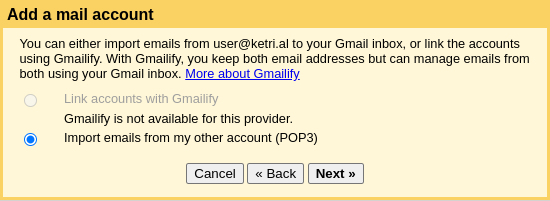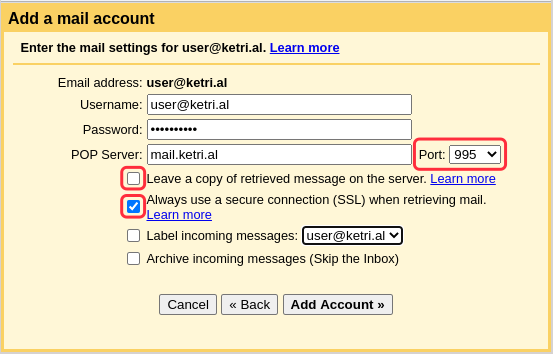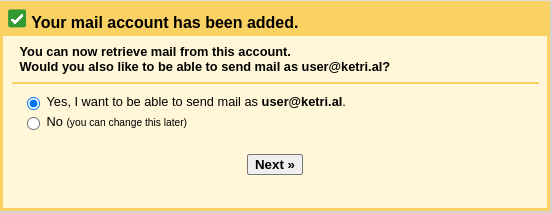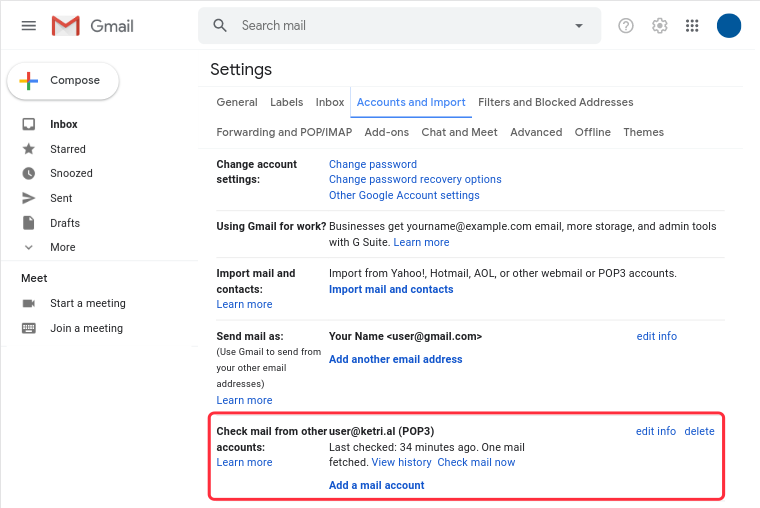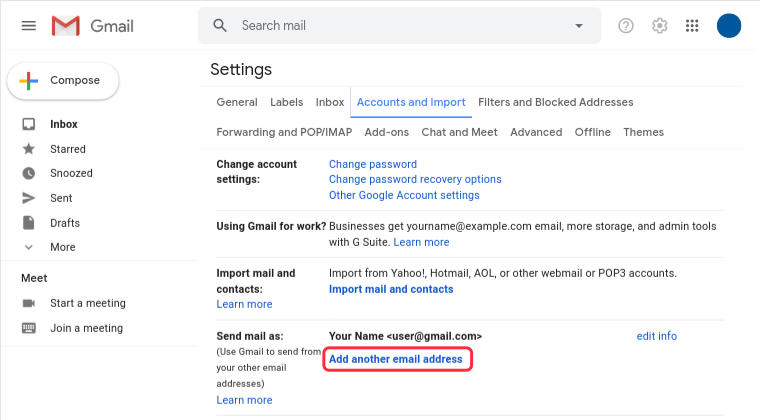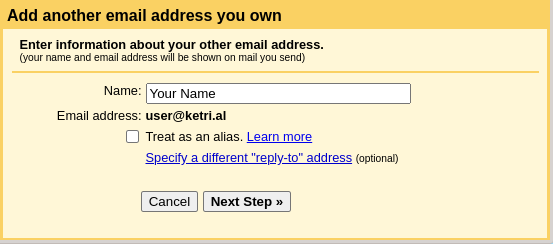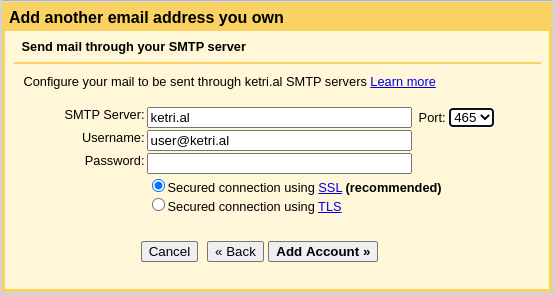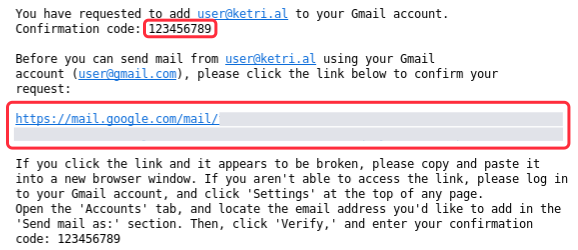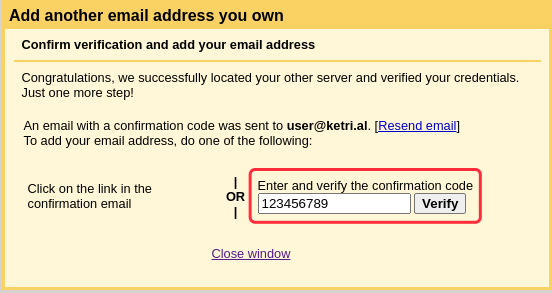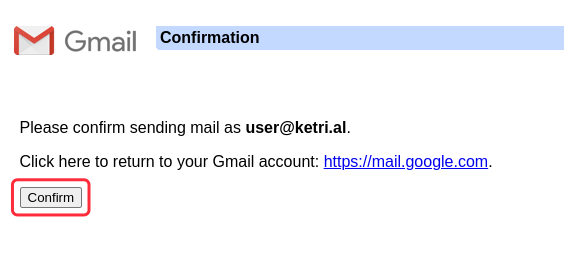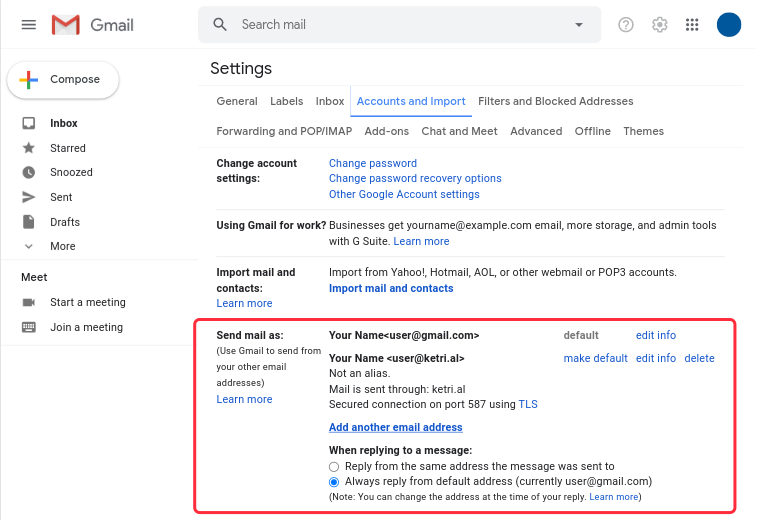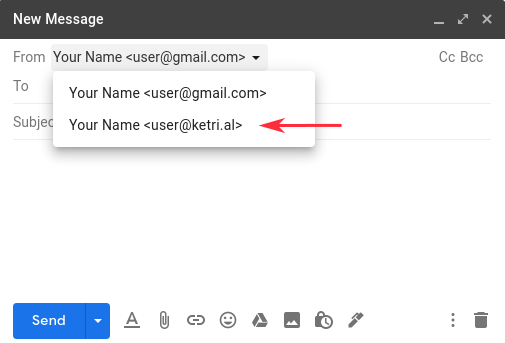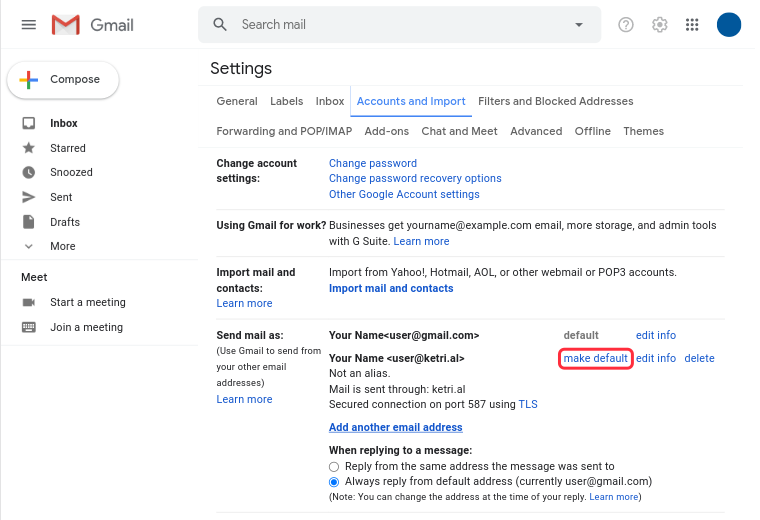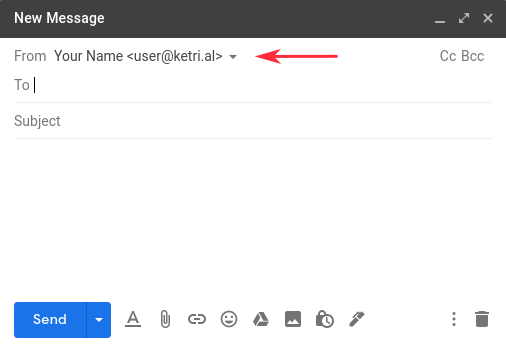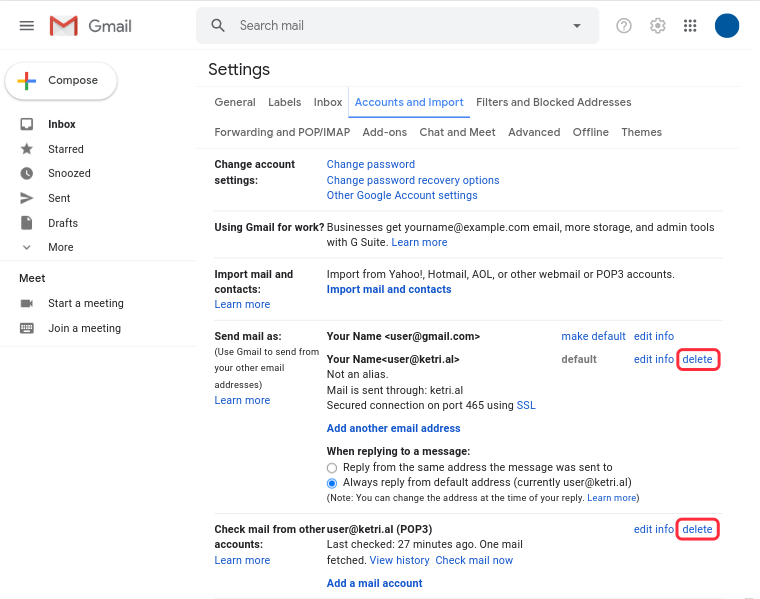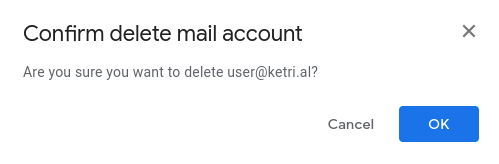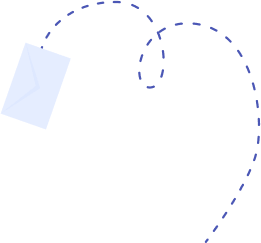Kurseni hapësirën e llogarisë suaj së hostimit nëpërmjet Gmail
Përmbajtja
- Si ndikojnë email-et në hapësirën e llogarisë suaj të hostimit
- Përdorimi i Gmail si vend për ruajtjen e email-eve
- Ndërfaqja Accounts and Import
- Konfigurimi i Gmail për të marrë mesazhet e dërguara tek adresa email e domain-it tuaj
- Konfigurimi i Gmail për të dërguar email nëpërmjet adresës së domain-it tuaj
- Si të vendosni adresën email të domain-it, si adresë të parazgjedhur për dërgim
- Si të fshini llogarinë email të domain-it tuaj nga Gmail
- Përmbledhje
Si ndikojnë email-et në hapësirën e llogarisë suaj të hostimit
Kur blini një llogari hostimi shared, ju caktohet një hapësire disku në server, e ashtuquajtur edhe kuotë disku. Kjo hapësirë përdoret për të gjitha qëllimet, por kryesisht për të ruajtur file-t e website-it, databazat dhe email-et.
File-t dhe databazat e website-it, zakonisht zënë një hapësirë të vogël dhe të parashikueshme, e cila mund të manaxhohet me lehtësi.
Nga ana tjetër, hapësira e cila zihet nga email-et, rritet me çdo email të ri që dërgoni ose merrni, gjë që mund të bëhet e pakontrollueshme. Nëse nuk monitorohet, email-i do të vazhdojë të mbushë hapësirën, derisa të zërë të tërë kuotën!
Një llogari që tejkalon kuotën e saj të diskut mund të shkaktojë që website-et brenda saj të ndalojnë së funksionuari, si dhe, të mos lejojë marrjen apo dërgimin e mëtejshëm të email-eve, derisa të lirohet një pjesë e hapësirës.
Kompanitë e hostimit zakonisht ofrojnë një sërë zgjidhjesh, si për shembull paketa të veçanta për email. Një zgjidhje alternative dhe pa kosto, të cilën do të tregojmë në këtë artikull, është shfrytëzimi i një shërbimi email të një pale të tretë, siç është Gmail.
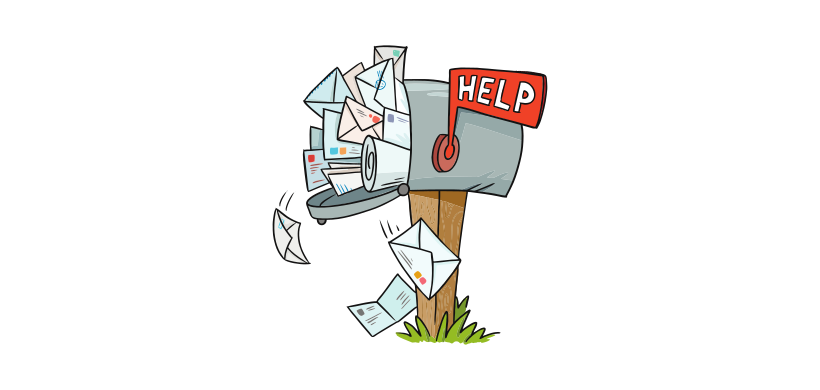
Përdorimi i Gmail si vend për ruajtjen e email-eve
Një llogari Google ofron 15GB hapësirë, e cila ndahet midis shërbimeve Gmail, Drive dhe Photos. Nëse nuk e përdorni shumë Drive apo Photos, shumica e asaj hapësire do të përdoret nga Gmail.
Ajo sasi hapësire është më tepër se hapësira që do t'ju lejojnë shumica e kompanive të hostimit për ruajtjen e email-eve. Mund ta shfrytëzoni këtë fakt, duke konfiguruar Gmail që të përdorë llogarinë email të domain-it tuaj, dhe duke bërë këtë, email-et të ruhen në hapësirën e Gmail, dhe jo në atë të web serverit tuaj.
Duke lidhur llogaritë në këtë mënyrë, do të mund t'i përdorni të dyja nga ndërfaqja e Gmail, por kini parasysh që kjo do të shkaktojë që email-et përkatëse të mblidhen në të njëjtin vend! Për këtë arsye, ju këshillojmë të përdorni këtë metodë vetëm nëse nuk përbën problem për ju përzierja e dy llogarive.
Ndërfaqja Accounts and Import
Shënim: Në momentin e shkrimit të këtij artikulli, Gmail nuk ofrohet në gjuhën shqipe, kështu që të gjitha ndërfaqet janë në anglisht.
Seksioni Accounts and import në faqen Settings të Gmail, përmban ndërfaqen, e cila është pika fillestare për të gjitha konfigurimet e mëposhtme. Ja si të shkoni te kjo ndërfaqe:Hyni në llogarinë tuaj Gmail. Nëse nuk keni llogari Gmail, krijoni një të re.
Gjeni dhe shtypni butonin në formë ingranazhi të Settings, i pozicionuar në pjesën e sipërme të djathtë të ndërfaqes së Gmail.
Do të hapet paneli Quick settings. Shtypni mbi See all settings.
Do të hapet një faqe e re. Shkoni në seksionin Accounts and import.
Konfigurimi i Gmail për të marrë mesazhet e dërguara tek adresa email e domain-it tuaj
Shkoni në Accounts and import dhe gjeni seksionin Check mail from other accounts. Shtypni mbi Add a mail account.
Do të hapet dritarja Add a mail account, e cila fillon procesin.
Në fushën përbri Email address, shkruani adresën email të domain-it tuaj, dhe shtypni Next.
Në ndërfaqen e radhës do të pyeteni nëse doni të përdorni një shërbim të Google, i cili quhet Gmailify. Normalisht ky shërbim nuk është i disponueshëm për llogari hostimi shared.
Zgjidhni opsionin Import emails from my other account (POP3), dhe shtypni Next.
Në vijim, duhet të vendosni kredencialet e llogarisë email të domain-it tuaj, dhe të zgjidhni opsionet e dëshiruara.
Username - shkruani adresën email të domain-it, si emër përdoruesi.
Password - shkruani fjalëkalimin e llogarisë email të domain-it tuaj.
POP Server - shkruani mail server-in tuaj. Normalisht, ky është i njëjtë me domain-in tuaj, ose si subdomain i tij, i quajtur mail. Pyesni kompaninë tuaj të hostimit nëse asnjë nga të mësipërmet nuk funksionon.
Leave a copy of retrieved message on the server - ky opsion udhëzon Gmail që pasi të importojë mesazhet, të mos i fshijë ato, por ti lëjë në server.
Kjo do të thotë që do të keni dy kopje të çdo email-i që ju vjen - një në llogarinë email të domain-it, dhe një në llogarinë Gmail.
Sigurohuni që ky opsion NUK është i zgjedhur, pasi përndryshe server-i juaj do të vazhdojë të ruajë email-et.
Always use a secure connection (SSL) when retrieving mail - ky opsion bën që Gmail të lidhet me mail server-in e domain-it tuaj duke përdorur lidhje të sigurta (të kriptografuara) TLS/SSL.
Nëse do të zgjidhni këtë opsion, kombinojeni me portën 995. Përndryshe, zgjidhni portën 110.
Port - në këtë tutorial, ne përdorim portën standarde për çdo tip lidhjeje. Nëse ndonjë prej tyre nuk funksionon, pyesni kompaninë tuaj të hostimit për numrin e saktë të portës.
Nëse po përdorni lidhje të sigurt TLS/SSL, zgjidhni portën 995.
Porta 110 mund të përdoret për lidhje jo të sigurta (të pakriptografuara). Ju këshillojmë të mos përdorni këtë lloj lidhje nëse mundeni, pasi përbën risk sigurie.
Label incoming messages - ky opsion ju lejon që të etiketoni të gjitha email-et që Gmail merr nga llogaria e domain-it tuaj. Në këtë mënyrë, mund t'i dalloni ato lehtësisht nga email-et e tjera.
Për të shtuar një etiketim të ri, shtypni menunë në anë, dhe zgjidhni New label... - më pas shkruani frazën që dëshironi, dhe shtypni OK.
Archive incoming messages (Skip the Inbox) – nëse zgjidhni këtë opsion, të gjitha email-et e importuara do të arkivohen automatikisht, në vend që të shkojnë në inbox.
Shtypni mbi Add Account për të konfirmuar opsionet.
Do të shfaqet dritarja Your mail account has been added, e cila tregon që Gmail është konfiguruar me sukses për të marrë mesazhet e dërguara në adresën email të domain-it tuaj.
Nëpërmjet kësaj ndërfaqeje, mund të zgjidhni të konfiguroni Gmail edhe për të dërguar email nëpërmjet mail server-it tuaj, duke përdorur llogarinë dhe adresën email të domain-it, si dërgues.
Yes, I want to be able to send mail as... – zgjidhni këtë opsion nëse dëshironi të përdorni Gmail për të dërguar email nga adresa e domain-it tuaj.
Shtypni Next, dhe vazhdoni duke ndjekur udhëzimet në seksionin Konfigurimi i Gmail për të dërguar email nëpërmjet adresës së domain-it tuaj.
No (you can change this later) – zgjidhni këtë opsion nëse nuk doni të përdorni Gmail për të dërguar email nga adresa e domain-it tuaj.
Shtypni butonin Finish, i cili do t'ju shfaqet pas zgjedhjes së opsionit, dhe ndiqni hapin e mëposhtëm.
Procesi i konfigurimit të Gmail, për të marrë email nga llogaria e domain-it tuaj, ka përfunduar.
Çdo email i dërguar në adresën email të domain-it, tashmë do të transferohet në llogarinë tuaj Gmail, dhe do të fshihet nga web serveri juaj, duke liruar hapësirë dhe duke parandaluar kështu bllokimin e tij.
Mund të shihni llogarinë email që sapo shtuat, në seksionin Check mail from other accounts të ndërfaqes Accounts and import.
Konfigurimi i Gmail për të dërguar email nëpërmjet adresës së domain-it tuaj
Shkoni në Accounts and import dhe gjeni seksionin Send mail as. Shtypni mbi Add a mail account.
Do të shfaqet dritarja Add another email address that you own, në të cilën mund të vendosni disa konfigurime fillestare.
Kjo është gjithashtu ndërfaqja, në të cilën vazhdoni, nëse zgjodhët Yes, I want to be able to send mail as ... në hapin 5 të seksionit të mëparshëm.
Name - vendosni emrin që doni të përdorni. Ky emër do t'u shfaqet marrësve të email-eve që do të dërgoni nga kjo adresë.
Treat as an alias - nëse zgjidhni këtë opsion, email-et që i dërgoni vetes nga llogaria juaj Gmail në adresën email të domain-it, do të etiketohen si të dërguara nga "unë". Përndryshe, do të etiketohen si të dërguara nga adresa email e domain-it.
Shtypni mbi Next Step për të vazhduar me konfigurimin.
Në dritaren që shfaqet, duhet të konfiguroni lidhjen e Gmail me server-in SMTP të domain-it tuaj.
SMTP Server - vendosni server-in SMTP të domain-it tuaj. Normalisht, ky është i njëjtë me domain-in tuaj, ose si subdomain i tij, i quajtur mail. Pyesni kompaninë tuaj të hostimit nëse asnjë nga të mësipërmet nuk funksionon.
Port - duke qënë se ky konfigurim mbështet vetëm lidhje të sigurta nëpërmjet TLS/SSL, zgjidhni portën 465.
Username - shkruani adresën email të domain-it, si emër përdoruesi.
Password - shkruani fjalëkalimin e llogarisë email të domain-it tuaj.
Secured connection using SSL (recommended) - ky opsion mundëson lidhje të sigurta (të kriptografuara) nëpërmjet SSL, ndërmjet Gmail dhe llogarisë email të domain-it tuaj. Zgjidhni këtë opsion nëse se nuk jeni të sigurt që server-i juaj mbështet TLS.
Secured connection using TLS - ky opsion mundëson lidhje të sigurta (të kriptografuara) nëpërmjet TLS, ndërmjet Gmail dhe llogarisë email të domain-it tuaj. TLS është një version më i ri i SSL. Zgjidhni këtë opsion nëse mail server-i juaj mbështet TLS.
Shtypni mbi Add Account. Një email konfirmimi do të dërgohet në adresën email të domain-it, që sapo shtuat.
Pas përfundimit të hapit të mësipërm, ndoshta me një vonesë të vogël, do të merrni një email dërguar nga Gmail, në llogarinë email të domain-it tuaj.
Ky email do të përmbajë një kod verifikimi, dhe një link konfirmimi. Secili nga këto, mund të përdoret për të konfirmuar kërkesën e mëparshme.
Mund të konfirmoni duke përdorur cilëndo nga dy mënyrat e mëposhtme:
• Kopjoni kodin e konfirmimit dhe vazhdoni me hapin e mëposhtëm.
ose
• Klikoni link-un e konfirmimit (ose vizitoni URL-në në browser-in tuaj) dhe ndiqni hapin 6.
Nëse zgjodhët të konfirmoni me anë të kodit, do t'ju duhet ta përdorni atë brenda dritares Add another email address you own.
Vendosni kodin e konfirmimit në fushën Enter and verify the confirmation code.
Shtypni Verify për të konfirmuar, dhe kaloni në hapin 7.
Nëse zgjodhët të konfirmoni me anë të link-ut, pasi ta klikoni, do t'ju hapet një dritare. Shtypni Confirm për të konfirmuar, dhe ndiqni hapin e mëposhtëm.
Procesi i konfigurimit të Gmail për të dërguar email nëpërmjet adresës së domain-it tuaj, ka përfunduar.
Mund të shihni llogarinë email që sapo shtuat, në seksionin Send mail as të ndërfaqes Accounts and import.
Tanimë, kur të shkruani një email të ri në Gmail, do të keni mundësi ta dërgoni atë nëpërmjet adresës email të domain-it, në vend të asaj të Gmail.
Si të vendosni adresën email të domain-it, si adresë të parazgjedhur për dërgim
Kur shkruani një email të ri në Gmail, adresa email e domain-it, të cilën sapo shtuat, është e gatshme për t'u zgjedhur si "dërgues". Megjithatë, ajo nuk është adresa e parazgjedhur, kështu që do t'ju duhet të klikoni çdo herë në menunë e adresave për ta zgjedhur.
Ja si të bëni adresën email të domain-it të jetë e parazgjedhur, çdo herë që filloni të shkruani një email i ri.
Në ndërfaqen Accounts and import, shkoni në seksionin Send mail as dhe gjeni adresën email që dëshironi të caktoni si adresë të parazgjedhur të dërgimit. Shtypni butonin make default përbri saj.
Tashmë, kur të filloni të shkruani një email të ri në Gmail, adresa email e domain-it tuaj do të jetë adresa e parazgjedhur e dërgimit.
Si të fshini llogarinë email të domain-it tuaj nga Gmail
Në ndërfaqen Accounts and import, shkoni në seksionin Send mail as dhe gjeni adresën email që dëshironi të fshini. Shtypni butonin delete përbri saj.
Do t'ju hapet një ndërfaqe konfirmimi. Shtypni butonin OK për të konfirmuar fshirjen.
Përmbledhje
Mbushja e hapësirës së server-it nga email-et është një problem i shpeshtë, veçanërisht në shared hosting. Një zgjidhje pa kosto, është të lidhni llogarinë email të domain-it tuaj me atë të Gmail, dhe të përdorni Gmail për të ruajtur email-et, në vend që t'i ruani ato në llogarinë e hostimit.
Duke ndjekur hapat e mësipërm, mund të përdorni email-in e domain-it tuaj nëpërmjet Gmail. Do të mund të dërgoni dhe merrni email nëpërmjet adresës së domain-it, por duke përdorur ndërfaqen dhe hapësirën e Gmail. Si rezultat, do të ruani hapësirën tuaj në server.